电脑重装系统引导方式不是BIOS 不能引导MBR磁盘怎
导读:IT技术IT技术 当前位置:首页 > 维修知识 > 电脑重装系统引导方式不是BIOS 不能引导MBR磁盘怎么解决有网友反应电脑重装系统引导方式不是BIOS 不能引导MBR磁盘怎24小时电脑维修上门附近itss知识库管理和使用制度。

有网友反应电脑重装系统引导方式不是BIOS 不能引导MBR磁盘怎么办?不知道是什么原因造成的导致安装不了。其实这种情况就是你使用的PE-U启动盘有两种方式引导,一种是新型的引导UEFI,会来提问的都是选择了这种方式启动,然后硬盘是MBR的所以引导不了装系统,UEFI只能把硬盘改成GPT才能装系统。下面小编就教下大家引导方式不是bios不能引导mbr磁盘的解决方法。
1、先用妙手电脑工具制作一个u盘启动盘。教程参照:小白U盘启动盘制作教程。
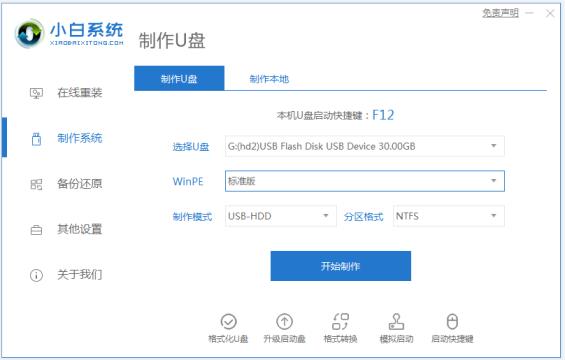
2、插入u盘启动盘进电脑,连续不间断按启动热键f12等进入快速启动页。如图两种U启动方式,我的U启动盘(Generic Flash Disk8.07),选择(UEFI Generic Flash Disk8.07)进入pe系统,然后在pe改磁盘分区。
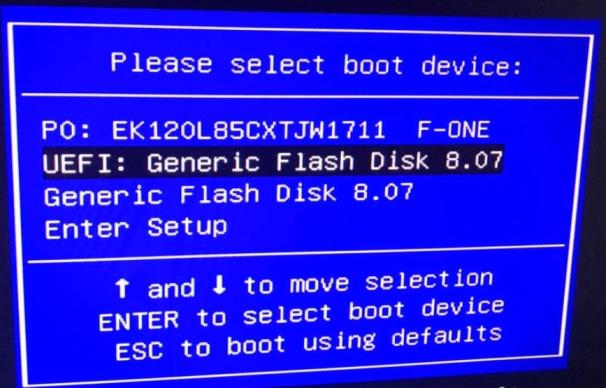
3、进入pe桌面后打开DG硬盘分区工具,选中自己的硬盘右键单击选择转换分区表类型为GUID格式,点确定然后点左上方保存更改。

简单的一小步,我们的硬盘已经从MBR变为GPT。
4、创建ESP分区,在此之前我们要先在硬盘上留出至少200M的空间,为防止可能发生的数据遗失,我们选择对磁盘最后一个分区进行操作,右键点击最后一个分区,选择调整分区大小。
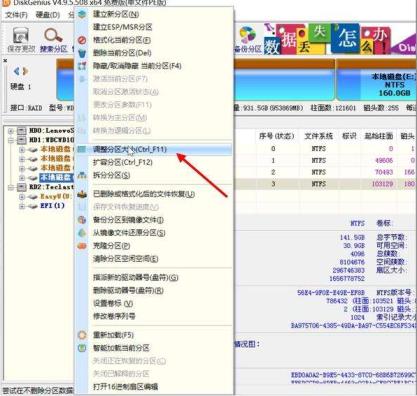
5、在弹出的窗口设置分区后部的空间,建议不小于200M,点击开始等待操作完成。

6、之后我们会看到分配出来的一小部分空间。右键单击后选择建立ESP/MSR分区。
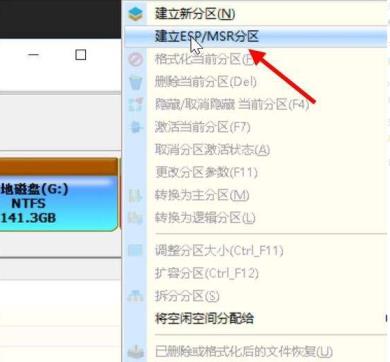
7、在弹出的窗口设置ESP分区的大小:200,由于MSR分区可以没有,所以我们不创建。点击确定等待操作完成。完成之后DiskGenius工网seo优化趋势具会自动为ESP分区设置一个盘符,如果没有,请手动设置。至此,ESP分区创建完成。

8、接着保存退出分区工具,然后打开pe上的小白装机工具就可以开始重装系统啦。
声明: 本文由我的SEOUC技术文章主页发布于:2023-06-24 ,文章电脑重装系统引导方式不是BIOS 不能引导MBR磁盘怎主要讲述磁盘,重装系统,IT技术网站建设源码以及服务器配置搭建相关技术文章。转载请保留链接: https://www.seouc.com/article/it_18753.html

















